Windows 10 Συμβουλή: Βρείτε τον πίνακα ελέγχου και άλλα γνωστά εργαλεία των Windows 7
Microsoft των Windows 10 / / March 17, 2020
Τελευταία ενημέρωση στις

Η διασύνδεση των Windows 10, ενώ διαισθητική, παίρνει μερικά συνηθίσει να αν έρχονται από τα Windows 7. Αλλά είναι εύκολο να βρείτε βοηθητικά προγράμματα που γνωρίζετε.
Η διασύνδεση των Windows 10, αν και μάλλον διαισθητική, σας κάνει να συνηθίσετε αν έρχεστε από τα Windows 7. Ενδέχεται να έχετε δύσκολο να βρείτε τις ρυθμίσεις ή τις λειτουργίες που χρειάζεστε για να τροποποιήσετε τα Windows ώστε να λειτουργούν όπως θέλετε.
Το δροσερό πράγμα είναι ότι ο γνωστός Πίνακας Ελέγχου και άλλα παραδοσιακά βοηθητικά προγράμματα διαχειριστή εξακολουθούν να είναι διαθέσιμα και είναι εύκολο να τα βρείτε.
Familar Utilities στα Windows 10 μέσω κρυφών μενού γρήγορης πρόσβασης
Αν ήσαστε χρήστης των Windows 8.1, θα πρέπει να γνωρίζετε ήδη αυτό που αναφέραμε ως Μενού ενεργού χρήστη (που ονομάζεται πραγματικά το μενού γρήγορης πρόσβασης). Για να το αποκτήσετε πρόσβαση στα Windows 10, απλά κάντε δεξί κλικ στο κουμπί Έναρξη και θα δείτε ένα μενού από πολλά γνωστά ενσωματωμένα βοηθητικά προγράμματα που χρησιμοποιήσατε στα Windows 7 -
Ή αν είστε περισσότερο από ένα Πληκτρολόγιο-Kung Fu επαγγελματία, μπορείτε να χρησιμοποιήσετε το σύνθετο πλήκτρο: Κλειδί Windows + X για να το φέρει επάνω.
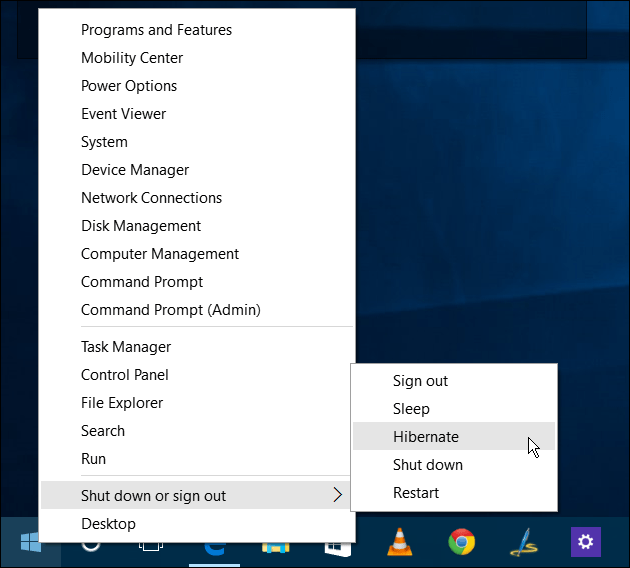
Ενώ μπορείτε να αποκτήσετε πρόσβαση σε πολλά από αυτά τα χαρακτηριστικά, μεταβείτε στη νέα εφαρμογή "Ρυθμίσεις" στο Windows 10, αυτά τα γνωστά εργαλεία έρχονται χρήσιμα μέχρι να αποκτήσετε πρόσβαση στο νέο λειτουργικό σύστημα.
Όλα αυτά ανοίγουν στην επιφάνεια εργασίας, όπως συνηθίζετε, και όχι σε μια εφαρμογή Universal που δεν γνωρίζετε. Στο παρακάτω παράδειγμα έλαβα τον Πίνακα Ελέγχου, τη Γραμμή εντολών και τη Διαχείριση Συσκευών. Και σε περίπτωση που αναρωτιέστε - ναι, όλοι δουλεύουν το ίδιο όπως πριν.
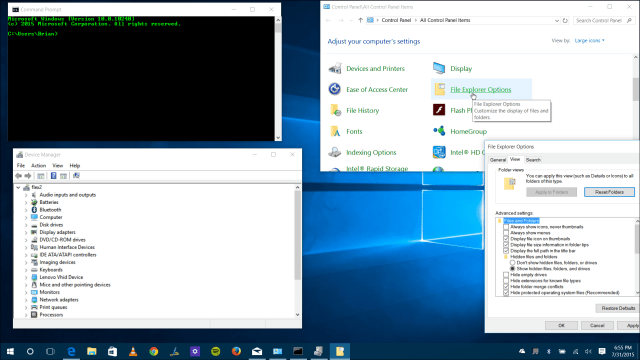
Είναι μάλλον ασφαλές να υποθέσουμε ότι πολλά από τα χαρακτηριστικά του παλαιότερου στυλ θα αντικατασταθούν κάποια στιγμή στο μέλλον. Αλλά είναι ωραίο να βλέπετε κάποιους γνωστούς φίλους που συνηθίζετε να βοηθάτε να διευκολύνετε την κυκλοφορία.
Παρατηρήστε ότι αυτό το μενού παρέχει επίσης έναν άλλο τρόπο για να απενεργοποιήσετε το σύστημά σας επίσης. Και, αν θέλετε να βάλετε τον υπολογιστή σας σε λειτουργία αδρανοποίησης, ανατρέξτε στο άρθρο μας: Πώς να ενεργοποιήσετε τη λειτουργία αδρανοποίησης στα Windows 10.



